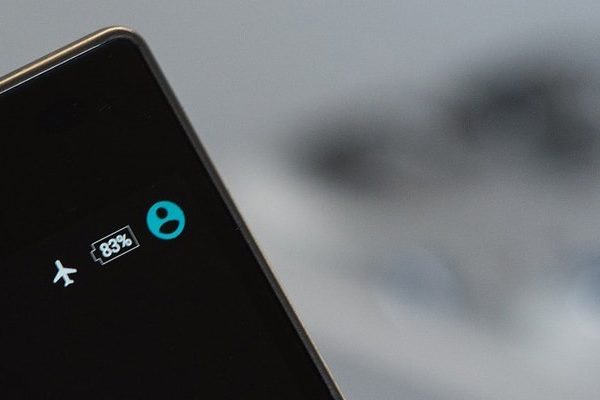Caractères spéciaux sont devenus un outil très important pour la plupart des utilisateurs, en particulier lors de l’utilisation de logiciels Microsoft Office. Que nous travaillions sur un projet dans Word ou Excel et que nous ayons besoin de les utiliser.
Ces symboles n’apparaissent normalement pas sur le clavier de l’ordinateur, mais plutôt sont cachés et devrait apparaître sous la combinaison de touches. En règle générale, la touche « Alt + numérique » est utilisée pour afficher des symboles, des lettres, des chiffres, etc.
Si vous souhaitez créer un document et vous devez appliquer certains caractères comme les lettres grecques, les symboles monétaires, etc., vous pouvez utiliser la touche « Alt + Numérique ». Ensuite, nous expliquerons ce qu’ils sont, à quoi ils servent et comment vous pouvez les ajouter tous à votre ordinateur.
Vous pouvez également lire: Raccourcis clavier dans Windows 10
Quels sont les caractères spéciaux sur mon clavier d’ordinateur ?
Les symboles spéciaux peuvent être des signes, des chiffres, des lettres, des symboles, des chiffres de différentes devises mondiales et bien d’autres. Toutes les personnes ils sont nécessaires parfois de notre vie, que ce soit pour créer un projet ou un document à l’aide d’un certain programme.
Comme nous l’avons déjà dit, ils ne sont généralement pas sur le clavier, ce qui signifie qu’ils n’apparaissent pas sur une touche spécifique, mais nous devons utiliser une combinaison de touches pour les faire apparaître à l’écran. Il est également important de noter que sont classés selon la langue utilisée, dont chacun est légèrement différent.
C’est pourquoi tout ce système de codage est utilisé, car les fichiers texte sont constitués de caractères. Ainsi, le système les affiche pour que l’ordinateur puisse les récupérer et les afficher à l’écran.
Comment ces personnages sont-ils classés ? Principaux systèmes de codage
L’encodage des caractères dépend principalement des différents modes de la langue utilisée. Ceci signifie que varie selon la langue utilisée. Tout cela doit être correctement représenté pour que ces systèmes de codage puissent être correctement traduits et donc assimilés par les appareils.
En général, ils sont tous classés comme suit :
système ASCII
Ce système ASCII est l’abréviation de « American Standard Code for Information Interchange ». Il est principalement basé sur l’alphabet latin et actuellement se compose de 128 caractères, dont seulement 95 sont imprimés.
Il a été créé en 1963 en anglais, son utilisation dans d’autres langues était donc soumise à de nombreuses limitations en raison de la complexité de la représentation requise.
Ce type d’encodage se compose de toutes les lettres de l’alphabet et des chiffres de 0 à 9, ainsi que certains caractères spéciaux. Les caractères imprimables trouvés en ASCII sont les suivants :
! « # $% & ‘() * +, -. / 0 1 2 3 4 5 6 7 8 9:; =? ABCDEFGHIJKLMNOPQRSTU VWXYZ [ ] ^ _ ^ abcdefghijklmnopqrstu vwxyz {| ]~ ~?
Système ISO-8859-1
Nous avons également trouvé la norme ISO-8859-1, qui a été créée principalement pour couvrir tous les besoins que l’ASCII ne pouvait pas satisfaire car elle comportait certaines limitations, parmi lesquelles celles linguistiques qui affectaient son utilisation en Amérique latine.
En ce sens, la norme ISO-8859-1 Il est principalement utilisé dans les régions d’Europe Occidentale, Amérique latine et Amérique du Nord. En devenant un outil plus pratique, il utilisait 8 bits, ce qui lui permettait de fournir plusieurs caractères supplémentaires qui n’étaient pas utilisés en anglais. Parmi eux, les accents, l’écriture et bien d’autres.
Unicode
Nous avons enfin trouvé le système Unicode. Comme dans le cas précédent, il a été créé pour compléter ce que l’ASCII et l’ISO ne pouvaient pas compléter. Comme mentionné ci-dessus, ISO était disponible pour différentes régions géographiques. Cependant, avec les 8 bits qu’il offrait, je ne pouvais pas coder tout l’alphabet du monde, donc ça a fini par être assez court.
Pour résoudre tous ces problèmes, Unicode et le jeu de caractères universel ISO / IEC 10646 (UCS) ont été créés, résultant en un code unique pour le plus de cinquante mille caractères existant, permettant l’utilisation de plus de caractères de texte et l’encodage de caractères de différentes langues. Certains des caractères pouvant être saisis en Unicode sont ☂, ❀, ✰, ☠.
Étapes pour apprendre à insérer chaque caractère spécial sur votre ordinateur
Il existe deux manières de saisir des lettres et des caractères spéciaux sur votre ordinateur, vous pouvez le faire avec les touches « Alt + chiffres » ou avec la table des caractères. Pour ce faire, suivez simplement les instructions qui nous expliquons ci-dessous:
Utilisation de la touche Alt et du pavé numérique
La première méthode que nous allons suggérer est l’utilisation du raccourci clavier qui est couramment utilisé sur les ordinateurs Windows. Pour le mettre en pratique, vous devez suivre les étapes suivantes :
- Tout d’abord, vous devez assurez-vous que le pavé numérique est activé, il se trouve presque toujours sur le côté droit du clavier.

- Pour l’activer, vous devez appuyez sur la touche « Verrouillage numérique ». N’oubliez pas que vous devez d’abord vous assurer qu’il est éteint, sinon, appuyer sur cette touche le désactivera.
- Après avoir activé les numéros, ce qui suit est maintenez la touche « Alt » enfoncée.
- Tout en maintenant la touche « Alt » enfoncée, appuyez sur le chiffre « 8 » recherché et relâchez immédiatement la touche « Alt ».

- Le caractère ou le symbole requis à l’étape précédente s’affiche automatiquement.
Avec ce processus, vous pouvez commencer à insérer divers symboles, caractères et caractères dans divers documents.
Utilisation de la carte des personnages
La carte de caractères est un programme intégré au système d’exploitation Windows, disponible pour différentes versions de 7, 8 et 10, qui vous permet de voir tous les éléments disponibles dans le symbole sélectionné.
Cela en a fait l’un des moyens disponibles pour saisir des lettres, des symboles et des caractères spéciaux. Pour ce faire, vous devez effectuer les étapes suivantes :
- Pour le démarrer, accéder à la fenêtre « Exécuter » ou « Démarrer », vous pouvez également l’ouvrir en appuyant sur les touches « Windows + R ».
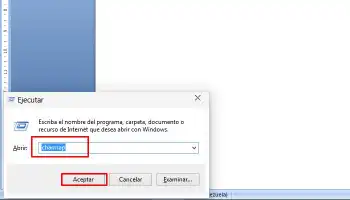
- Lorsque la fenêtre « Exécuter » apparaît, tapez « charmap » et appuyez sur « OK » ou appuyez sur « Entrée ».
- Ensuite, une fenêtre apparaît dans lequel vous pouvez sélectionner les icônes qui vous intéressent et les copier dans le presse-papiers.
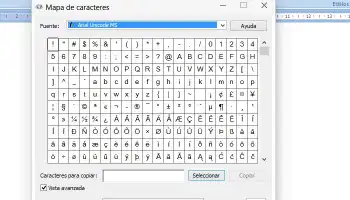
- Ensuite, vous pouvez les coller dans le programme de votre choix.
Notez qu’avec cette carte, vous avez également la possibilité d’utiliser les symboles créés dans le « Personal Symbol Editor ».
Liste de tous les codes pour insérer des caractères spéciaux à l’aide de la touche ALT et du pavé numérique
L’un des moyens les plus simples et les plus rapides d’insérer un caractère, un symbole ou une lettre consiste à utiliser la combinaison de touches « Alt + numéro ». Cependant, pour utiliser cette méthode, il faut savoir quelles sont les séquences et quels résultats chacun d’eux produira-t-il.
Il est important de noter que chacune des séquences que nous expliquons dans le tableau suivant n’est disponible que pour le système d’exploitation Windows. Par conséquent, nous présentons ci-dessous les tableaux avec leurs combinaisons de touches et de caractères.
| ALT + | Personnage | ALT + | Personnage | ALT + | Personnage | ALT + | Personnage |
| 1 | ☺ | 51 | 3 | 101 | et | 151 | ou alors |
| deux | ☻ | 52 | 4 | 102 | F | 152 | Oui |
| 3 | ♥ | 53 | 5 | 103 | g | 153 | OU ALORS |
| 4 | ♦ | 54 | 6 | 104 | h | 154 | OU ALORS |
| 5 | ♣ | 55 | 7 | 105 | je | 155 | ¢ |
| 6 | ♠ | 56 | 8 | 106 | j | 156 | £ |
| 7 | • | 57 | 9 | 107 | k | 157 | ¥ |
| 8 | ◘ | 58 | : | 108 | je | 158 | ₧ |
| 9 | ○ | 59 | ; | 109 | m | 159 | ƒ |
| dix | ◙ | 60 | < | 110 | m | 160 | à |
| Onze | ♀ | 61 | = | 111 | ou alors | 161 | je |
| 12 | ♂ | 62 | > | 112 | p | 162 | ou alors |
| 13 | ♪ | 63 | ? | 113 | quelle | 163 | ou alors |
| 14 | ♫ | 64 | @ | 114 | r | 164 | ñ |
| quinze | ☼ | 65 | À | 115 | s | 165 | Ñ |
| 16 | ► | 66 | B | 116 | t | 166 | E |
| 17 | ◄ | 67 | C | 117 | ou alors | 167 | º |
| 18 | ↕ | 68 | ré | 118 | v | 168 | ¿ |
| 19 | ¶ | 69 | ET | 119 | w | 169 | ⌐ |
| vingt | ¶ | 70 | F | 120 | X | 170 | ¬ |
| vingt-et-un | § | 71 | g | 121 | Oui | 171 | ½ |
| 22 | ▬ | 72 | H | 122 | z | 172 | ¼ |
| 2. 3 | ↨ | 73 | je | 123 | { | 173 | |
| 24 | ↑ | 74 | J | 124 | | | 174 | « |
| 25 | ↓ | 75 | K | 125 | } | 175 | » |
| 26 | → | 76 | L | 126 | ~ | 176 | ░ |
| 27 | ← | 77 | M | 127 | Δ | 177 | ▒ |
| 28 | ∟ | 78 | N | 128 | Ç | 178 | ▓ |
| 29 | ↔ | 79 | OU ALORS | 129 | ou alors | 179 | │ |
| 30 | ▲ | 80 | P | 130 | et | 180 | ┤ |
| 31 | ▼ | 81 | Q | 131 | à | 181 | ╡ |
| 32 | « espace » | 82 | R | 132 | à | 182 | ╢ |
| 33 | À | 83 | S | 133 | à | 183 | ╖ |
| 3. 4 | « | 84 | T | 134 | à | 184 | ╕ |
| 35 | # | 85 | OU ALORS | 135 | ç | 185 | ╣ |
| 36 | $ | 86 | V | 136 | et | 186 | ║ |
| 37 | % | 87 | W | 137 | et | 187 | ╗ |
| 38 | & | 88 | X | 138 | et | 188 | ╝ |
| 39 | ‘ | 89 | Oui | 139 | je | 189 | ╜ |
| 40 | ( | 90 | Z | 140 | je | 190 | ╛ |
| 41 | ) | 91 | [ | 141 | ì | 191 | ┐ |
| 42 | * | 92 | 142 | Ä | 192 | └ | |
| 43 | + | 93 | ] | 143 | À | 193 | ┴ |
| 44 | , | 94 | ^ | 144 | ET | 194 | ┬ |
| Quatre cinq | – | 95 | _ | 145 | æ | 195 | ├ |
| 46 | . | 96 | « | 146 | Æ | 196 | ─ |
| 47 | / | 97 | à | 147 | ou alors | 197 | ┼ |
| 48 | 98 | b | 148 | ou alors | 198 | ╞ | |
| 49 | 1 | 99 | c | 149 | ou alors | 199 | ╟ |
| cinquante | deux | 100 | ré | 150 | ou alors | 200 | ╚ |
| ALT + | Personnage | ALT + | Personnage | ALT + | Personnage | ALT + | Personnage |
| 201 | ╔ | 251 | √ | 178 | ² | 228 | à |
| 202 | ╩ | 252 | ⁿ | 179 | ³ | 229 | à |
| 203 | ╦ | 253 | ² | 180 | ´ | 230 | æ |
| 204 | ╠ | 254 | ■ | 181 | µ | 231 | ç |
| 205 | ═ | 255 | « espace » | 182 | ¶ | 232 | et |
| 206 | ╬ | 128 | € | 183 | · | 233 | et |
| 207 | ╧ | 130 | , | 184 | ļ | 2. 3. 4 | et |
| 208 | ╨ | 131 | ƒ | 185 | ¹ | 235 | et |
| 209 | ╤ | 132 | „ | 186 | º | 236 | je |
| 210 | ╥ | 133 | … | 187 | » | 237 | je |
| 211 | ╙ | 134 | † | 188 | ¼ | 238 | je |
| 212 | ╘ | 135 | ‡ | 189 | ½ | 239 | je |
| 213 | ╒ | 136 | 190 | ¾ | 240 | ré | |
| 214 | ╓ | 137 | ‰ | 191 | ¿ | 241 | ñ |
| 215 | ╫ | 138 | © | 192 | À | 242 | ou alors |
| 216 | ╪ | 139 | < | 193 | À | 243 | ou alors |
| 217 | ┘ | 140 | Œ | 194 | À | 244 | ou alors |
| 218 | ┌ | 142 | Ž | 195 | À | 245 | ou alors |
| 219 | █ | 145 | ‘ | 196 | À | 246 | ou alors |
| 220 | ▄ | 146 | ‘ | 197 | À | 247 | ÷ |
| 221 | ▌ | 147 | « | 198 | Æ | 248 | ou alors |
| 222 | ▐ | 148 | « | 199 | Ç | 249 | ou alors |
| 223 | ▀ | 149 | • | 200 | ET | 250 | ou alors |
| 224 | α | 150 | – | 201 | ET | 251 | ou alors |
| 225 | H.H. | 151 | – | 202 | ET | 252 | ou alors |
| 226 | Γ | 152 | ~ | 203 | ET | 253 | Oui |
| 227 | π | 153 | ™ | 204 | JE | 254 | e |
| 228 | Σ | 154 | š | 205 | JE | 255 | Oui |
| 229 | σ | 155 | › | 206 | JE | ||
| 230 | µ | 156 | œ | 207 | JE | ||
| 231 | τ | 158 | ž | 208 | RÉ | ||
| 232 | Φ | 159 | Oui | 209 | Ñ | ||
| 233 | Θ | 160 | 210 | OU ALORS | |||
| 2. 3. 4 | Ω | 161 | 211 | OU ALORS | |||
| 235 | δ | 162 | ¢ | 212 | OU ALORS | ||
| 236 | ∞ | 163 | £ | 213 | OU ALORS | ||
| 237 | φ | 164 | ¤ | 214 | OU ALORS | ||
| 238 | ε | 165 | ¥ | 215 | × | ||
| 239 | ∩ | 166 | | | 216 | OU ALORS | ||
| 240 | ≡ | 167 | § | 217 | OU ALORS | ||
| 241 | ± | 168 | ¨ | 218 | OU ALORS | ||
| 242 | ≥ | 169 | © | 219 | OU ALORS | ||
| 243 | ≤ | 170 | E | 220 | OU ALORS | ||
| 244 | ⌠ | 171 | « | 221 | Oui | ||
| 245 | ⌡ | 172 | ¬ | 222 | E | ||
| 246 | ÷ | 173 | 223 | H.H. | |||
| 247 | ≈ | 174 | ® | 224 | à | ||
| 248 | ° | 175 | ¯ | 225 | à | ||
| 249 | ∙ | 176 | ° | 226 | à | ||
| 250 | · | 177 | ± | 227 | à |
Vous pouvez également lire : Control + ALT + Delete Qu’est-ce que c’est ? Et à quoi ça sert ?